
每當 Mac 有新品推出時,最讓大家頭痛的通常是硬碟容量的選擇。
除非是採購高階的 Mac Pro,不然一台 Mac 通常只會有一顆硬碟,也就是系統碟。以 Mac Mini 為例,最基礎的版本是 256GB,若要往上升級,所費可謂不貲,有興趣的玩家們不妨到 Apple 官網試算一下 256GB 及 512GB 容量的價格差異,往往已經足以用來添購 NAS 跟獨立硬碟。
就算捨得花這筆成本,把系統碟跟資料碟放一起從來就不是個好主意。一來備份的策略容易受受到干涉,二來容易加大這唯一一顆硬碟的存取負擔,
這也是為什麼,愈來愈多 Mac 玩家會考慮用 NAS 來延伸儲存容量,原因除了成本比較划算,還有以下幾點:
一、外接硬碟不易
Mac 原生的擴充槽並不多,部份機種甚至只有一個 USB-C 插槽。就算是再透過擴充裝置來外接硬碟,在佈線上也會很麻煩。
二、時光機備份方便
Mac 的時光機功能是其作業系統的賣點之一,透過差異化備份的作法來讓玩家日後可以將機器裡的資料回復到屬意的時間點。但是大部份的 Mac 都只有一顆硬碟,所以會需要額外的空間來放備份資料。
透過區網的 NAS 來備份資料,雖然速度不會有外接硬碟快,但是由於大部份時間都是在處理差異備份,所以對效率的影響不大。若是有 10GbE 環境的玩家,就更不必擔心此問題。
三、iCloud 綁手綁腳
iCloud 在 Apple 裝置之間的同步很方便,但它的強項不是備份與共享,跨作業系統平台使用時更是有點拗手。NAS 沒有這個問題,行動裝置與各種作業系統的桌機都能存取,建置成本也會比 iCloud 的月租費划算。
四、可以把 Mac 的 App 放在 NAS 上執行
Mac 大部份的 App 都沒有硬性規定要放在系統碟或應用程式資料夾裡,簡單的說就是放在 NAS 裡也可以。只要掛載了 NAS 裡的資料夾,就可以從資料夾裡直接執行 App,無形中又省下了不少 Mac 的內建硬碟空間。
對 Mac 環境成熟友善的 QNAP NAS,直接翻倍儲存空間
NAS 最基本的功能就是當網路磁碟機。對作業系
統的支援方面,QNAP 在 Mac 環境的成熟程度不遜於 Windows,不論是磁碟機的掛載或是應用工具的支援,讓 Mac 一開機進入桌面就能直接使用 NAS 的儲存空間,再為簡單不過。
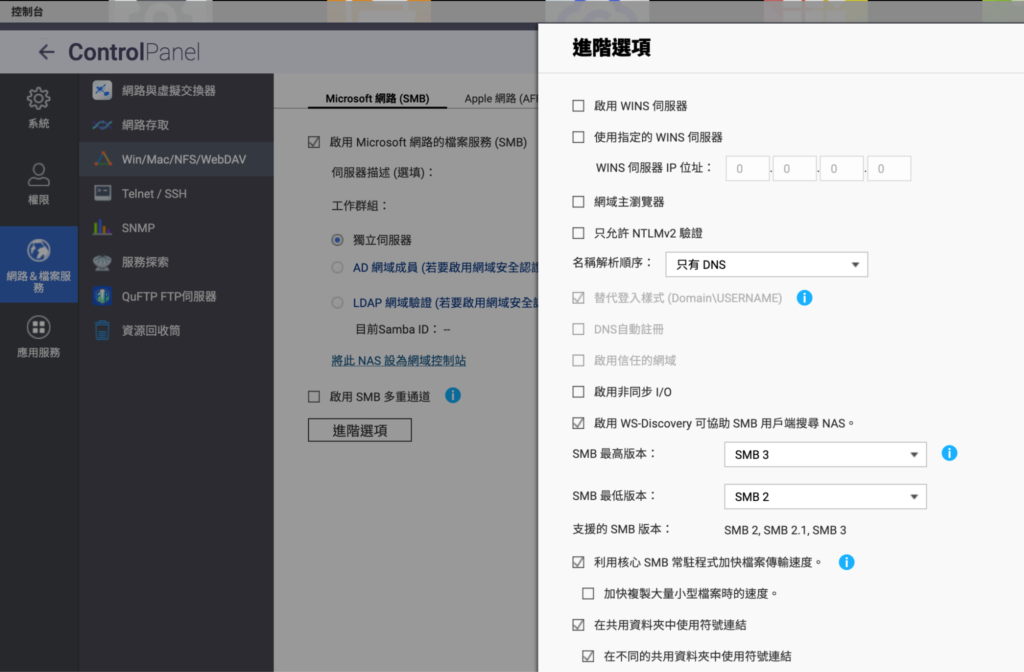
首先與在 Windows 存取 NAS 一樣,第一步是檢查 SMB 協定是否有開啟。Mac OS X 在版本 BigSur 之後就已經不主動支援 AFP,所以 AFP 協定可以不開,建議也別開,因為不是很安全,而且會造成混亂。
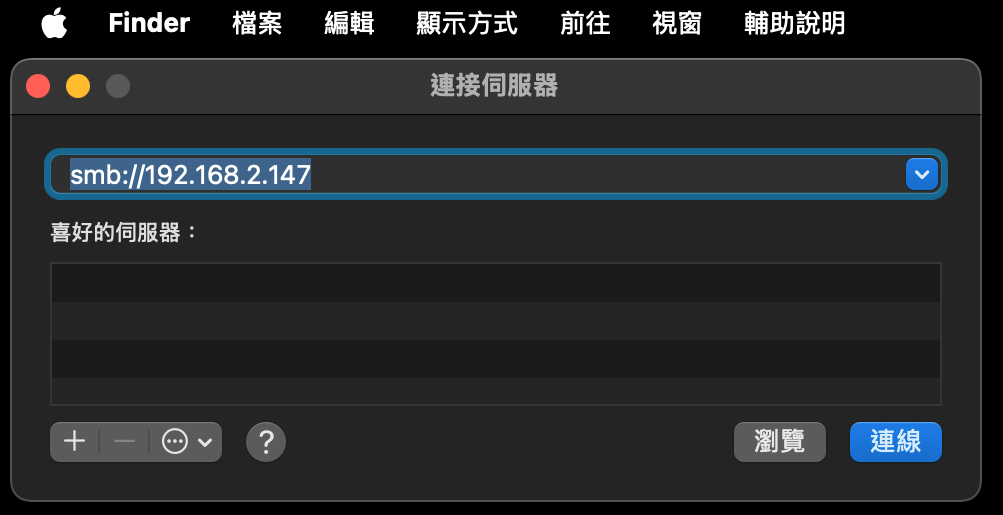
接著在 Finder 按下 Command+K,直接用 SMB 協定連上 NAS 的位址,就能夠在 Finder 看到網路磁碟了。
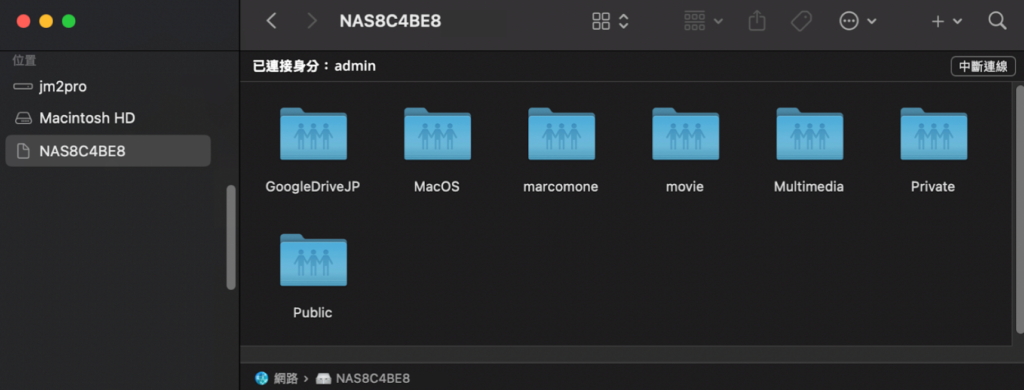
這個動作只需要做一次,日後只要 NAS 是上線的狀態,Finder 就會自動掛載,就跟在存取本機磁碟沒啥兩樣。
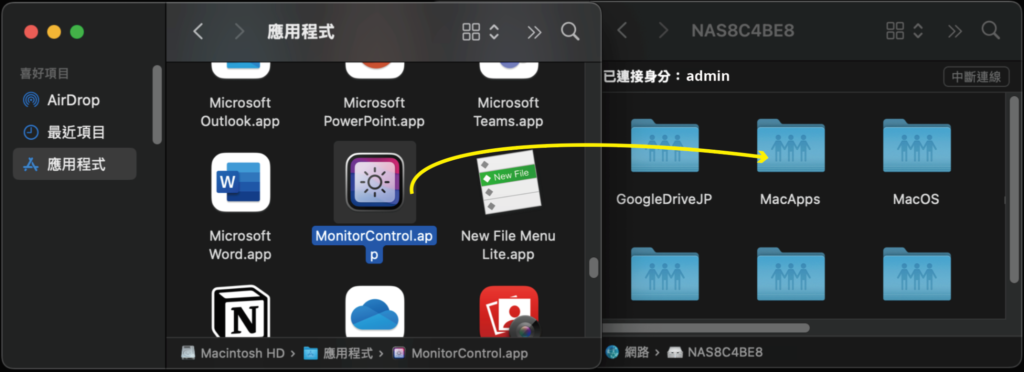
比較少用的、或是體積比較小的應用程式,也可以把它拉到 NAS 資料夾裡,直接從網路磁碟執行即可。
簡單的說,直接把 NAS 當作外接硬碟使用,是最直覺且容易的作法。不過,檔案還要這樣搬來搬去的,有時確實也稍嫌麻煩,比如與 iOS 裝置同步照片時,所有的多媒體內容一樣還是會存放在 Mac 的系統碟裡,照片跟影片往往又是最佔空間的,如果我們可以「預設」照片匯入時就會直接跑到 NAS 裡,就不必再事後做乾坤大挪移了。
要達成此舉有兩個作法。最簡單的手段是直接在行動裝置上安裝 QuMagie,可以完全跳過 Mac 來做照片管理,而且也可以跳脫 iCloud 的容量限制。只要 NAS 容量還足夠,iOS 裝置上的多媒體就能無限量的直接同步,一台最頂級的 iPhone 容量攻項是 1TB,加上 iCloud 的月租費用……相信還是存放在 NAS 上會比較划算。
倘若已經習慣使用 Mac 的 Photos 來管理照片,那麼只要把 Photos 的資料庫位置指定到 NAS 裡的路徑,同樣可以享有滑順的操作過程。
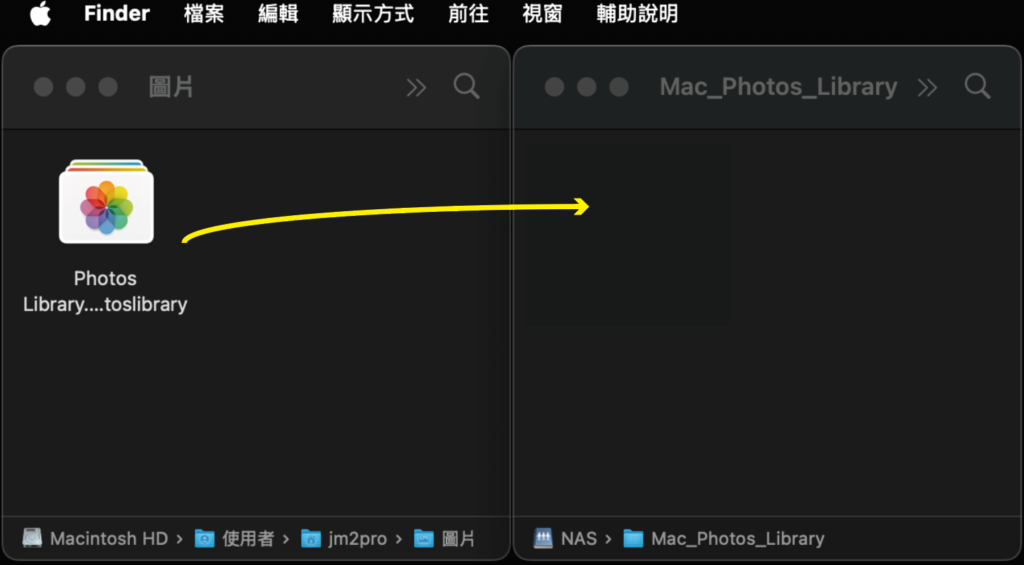
在 Finder 裡,找到圖片資料夾,裡頭會有個「Photos Library…」的圖示。這個圖示是一個資料庫,包含了 Photos 應用程式所管理的照片及影片的所有資料。我們可以先把這個資料庫複製到 NAS 上的路徑,之後再回來將其刪除。
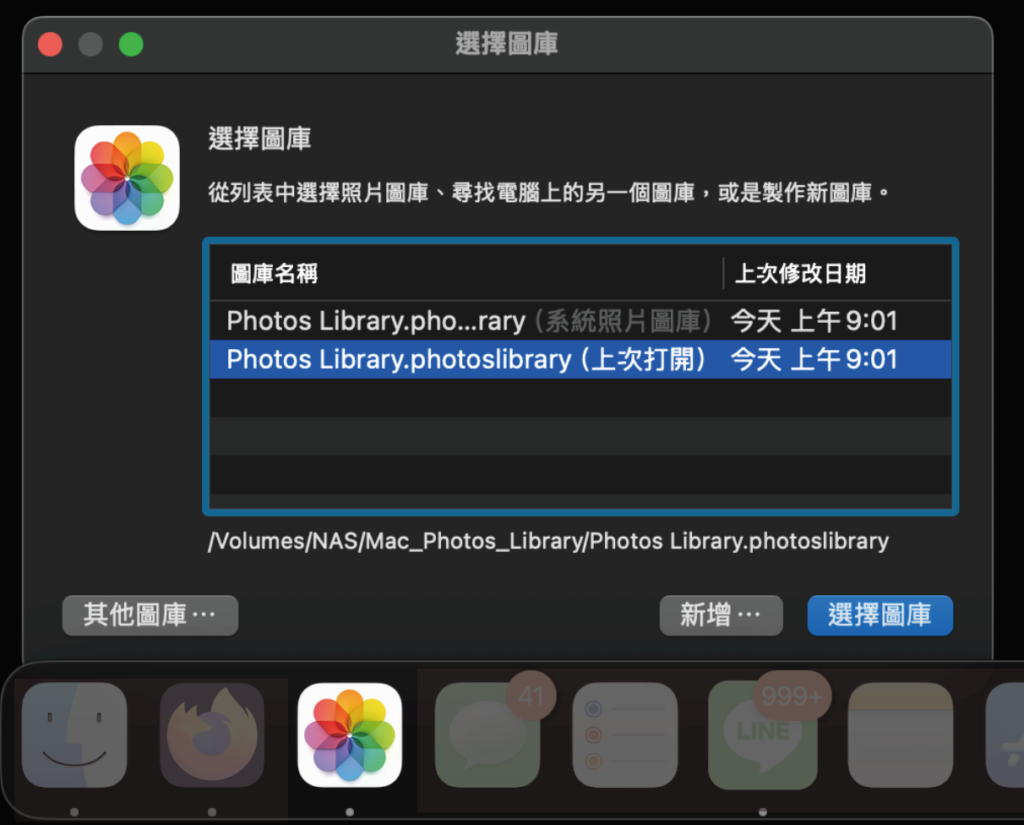
接著按住鍵盤上的 Option 鍵,點擊 Photos 圖示,系統會跳出一個提示框,用來指定 Photos 的資料庫位置,此時再選擇 NAS 上的路徑即可。日後只要執行 Photos,程式便會到 NAS 裡抓取資料,如果有新的照片匯入,一樣也會直接存到 NAS 裡。
此舉絕對可以幫 Mac 節省大幅度的儲存空間。以剛上市的 iPhone 17 為例,一張照片大小約為 3~5MB 之間,用 RAW 檔拍攝的話,則是可達上百 MB,很容易就可以把 Mac 的系統碟塞滿。把照片跟影片直接存進 NAS,會省事不少。
擅用時光機功能,幫 Mac 做整機備份
Mac 一直有個很實用的機能:時光機。透過差異化備份來幫系統做整機備份,日後只要點選對應的時間點,整台 Mac 就會像時光回遡一樣,把系統跟所有資料回復到該時間點的完整狀態。
只不過,對於大部份的 Mac 使用者而言,如果沒有外接硬碟或 NAS,這個功能根本就無法啟用。原因很簡單,就像本文一開始所提到的:大部份的 Mac 都只有一顆硬碟啊!我們沒有辦法把系統碟備份到它自己裡頭啊!
至少要有一顆外接硬碟,才能讓時光機發揮功能。但是對於 Macbook 來說,外接硬碟實在也是不得以的作法,要備份或回復個資料就要再進行插拔,把外接硬碟帶著到處跑並不是個理想手段。
NAS 可以透過 Wi-Fi 來存取,剛好彌補了此不足。時光機在每次備份資料時,是使用差異化策略,也就是只備份有變動的資料,通常這些資料是「雜而不鉅」,不需要 Thunderbolt 之類的高速介面,講求的反而是頻繁加確實。如果今天因為行動硬碟不在手邊而放棄了備份機會,時光機的回遡點之間的距離就會被拉大,備份的資料會因此而不夠精準,便辜負了時光機的美意。
如果我們把 NAS 當作時光機的備份目的地,只要網路是連線狀態,隨時隨地皆可備份,同樣地,隨時隨地皆可還原。不只備份的頻次可以更密集,空間更是寬裕,建議 Mac 玩家們在購入 QNAP NAS 後,第一件事就是設定時光機。
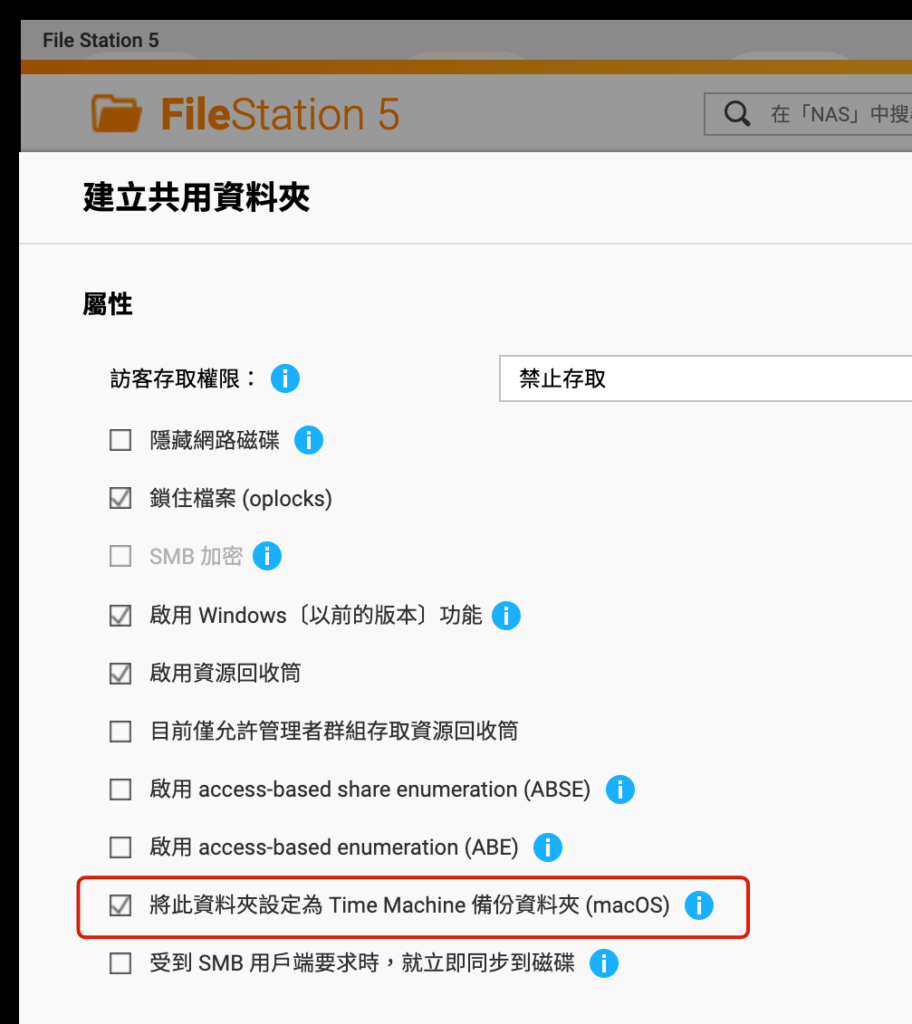
在 QNAP NAS 裡頭建立一個共用資料夾,在屬性點選「將此資料夾設定為 Time Machine 備份資料夾 (macOS) 」即可。如果此選項不勾選,Mac 的時光機會找不到此資料夾。
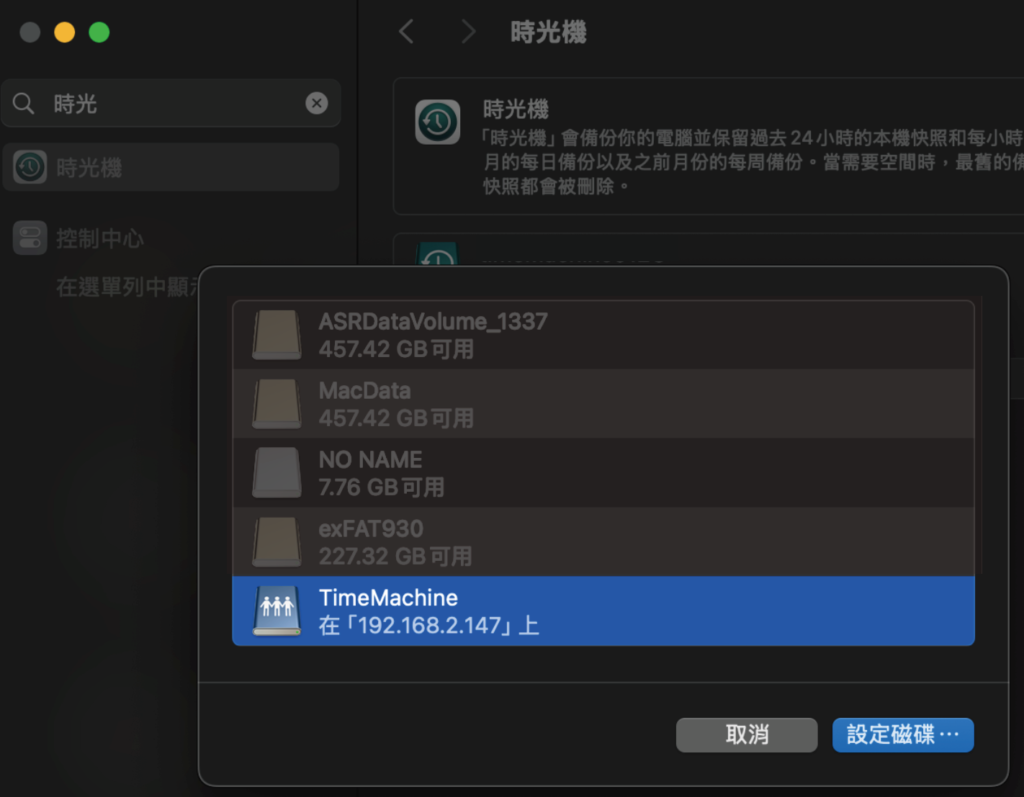
接著到 Mac 的系統設定中,新增時光機的備份目的磁碟,就可以看到在 NAS 上的共用資料夾了。唯一要留意的是,一定要用 SMB 協定來連接 NAS,共用資料夾才會出現在列表裡。
效能呢?重點是用對的工具做對的事
用 NAS 來當作外接硬碟,在效能上需要做哪些考量呢?我們可以從規格上做簡單的試算。
硬碟速度
- 固態硬碟:600MB/s
- 傳統硬碟:140MB/s
網路速度
- 100M 區網:12MB/s
- GbE 區網:120MB/s
- 2.5GbE 區網:300MB/s
- 5GbE 區網:600MB/s
- 10GbE 區網:1,250MB/s
- Wi-Fi 7:5GB/s
單純從理論數據上來看,在 NAS 裡安裝傳統硬碟時,使用 GbE 乙太網路連接 NAS 就能發揮應有效能,若是採用了固態硬碟,那麼透過 5GbE 或 Wi-Fi 也能提供足夠的頻寬。
然而,除非是影音應用,不然我們很少會有機會頻繁地直接透過應用程式存取 NAS 裡的「大檔案」,大部份的應用還是存取零碎的資料。目前不管是 Windows 或 Mac.用來與 NAS 溝通的 SAMBA 協定剛好就是擅長此點,我們對區網裡的資料進行頻繁的隨機存取時,體感速度不太容易受到頻寬影響,所以 SAMBA 協定很適合用來掛載區網磁碟,讓應用程式直接存取。
真的要傳送大量且單位體積較大的檔案時,SAMBA 其實就不太適合了。除了進度的追蹤不易,傳輸的過程也容易出錯,就算區網的速度再快也一樣。建議直接在 NAS 裡直接啟用 FTP 伺服器,用 FTP 來傳檔,會比較快速、穩定且有保障。
那麼,真的要進行影音編輯的玩家們,該如何透過 NAS 讓素材的存取最佳化呢?我們下回分曉!